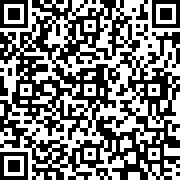一、UniMAT CP341驱动安装不成功
1、 未安装驱动时,双击341硬件进入组态,参数按钮是灰色的。

2、 这时候需要安装CP341驱动包,亿维CP341模块驱动包也是采用的西门子驱动包。可依次安装PtP,MASTER驱动包,作从站的话还需要安装Slave驱动包。注意下图的驱动包为压缩包,第一步执行的是解压文件。(很多客户使用时以为解压是安装的过程,而没有安装导致出错)。附件1中我们提供了解压好的安装包,可以直接安装。


3、解压完成后找到对应路径文件夹可以看到很多文件,我们直接到Setup文件夹下Setup应用程序安装即可,接下来点击NEXT就可以了(注意安装的过程中要关掉STEP7否则会提示错误信息)。安装好后,就可以正常打开“参数”按钮了,在“协议”下拉框中我们发现没有MODBUS MASTER,SLAVE 的协议,这时候只需要按照之前PtP安装方法一样安装剩余的驱动包。



二、UniMAT CP341 作从站时硬件配置问题
1、大家都知道波特率,数据位,停止位,奇偶校验,从站地址等参数需要与主站相对应。


2、工程师容易出问题的地方就是功能码参数的配置上面,经过我们工程师的测试如下:我们在首次拖用CP341后默认参数都是FC01、02、Limit页下面都是0,如果程序没问题情况下,这种硬件配置是可以使用的,CPU不会报错。其中FC03,FC04功能码能够读配置中的DB块数据默认是DB1,即只和数据块DB1 发生数据交换,其他配置的功能码FC01,FC02都只可以读到第一个位。所以很多客户如果觉得配置那么多参数麻烦,大可不必去配置,只需要提前规划好把通讯数据都放到通讯的DB块中即可,这样可以省去很多麻烦。
3、工程师在如果实在找不到问题所在可以让客户用库实例。在安装主、从站驱动程序时会附带安装两个例程程序进去如下图,客户可以将从站实例程序zXX21_05_PtP_Com_MODSL中的软件 部分拷贝到自己的项目测试,也可参考硬件配置中FC功能码中的参数如何设置。


4、 另外FC01功能码下,配置的数据范围和Limits下面配置的对应性。比如下图,M区功能码里面配置为0-255,Q区是256~511.那么PLC里面及对应M0.0~M31.7,Q0.0~Q31.7,其余部分无法在调试软件Modbus Poll中识别。监控时如果软件报illegal Data address往往要注意监控数据字个数的一致,在Modbus Poll中监视中需要注意图片中的问题,否则会报非法地址错误。需要注意在Modbus Poll中监视的寄存器的数量一定不能超过DB中存在的字数。



三、UniMAT CP341 作从站时软件部分应问题
1、我们的CP341使用手册中可能没有强调FB7,FB8,只强调了需要调用FB80,但是FB7、8不仅在主站中需要用到,在从站中也需要用到,只是没有调用处理。所以当客户遇到硬件已经像上面配置好但是通讯不上,往往是软件方面的问题,那么这时候首先就让客户检查是否程序里面有下面这些功能或功能块。
FB7,FB8,FB80.添加的方法可以在实例中拷过去,也可以打开OB1后自己在指令库里面添加。添加了FB7,8后,SFC52,SFC53.就自动添加了,所以在拷贝的时候这5个都需要。
FB7:缺少CPU直接报错,SF灯亮。
FB8:缺少CPU特定情况下才报错,接受数据不了,用MODBUS Poll写数据会报错。
2、 在有了上述功能块之后就需要编程了。首先检查客户编程是否正确,运行程序如下图,其中M0.0常闭,运行起来后应保证如下图中的红框内为“1”。即,初始化,初始化上升沿。初始化完成位,三位为1,否则可能编程是存在问题的。



本文旨在排查问题用,未尽之处,欢迎大家补充!
感兴趣的亲可以也可以到关注我们的服务号了解更多信息。